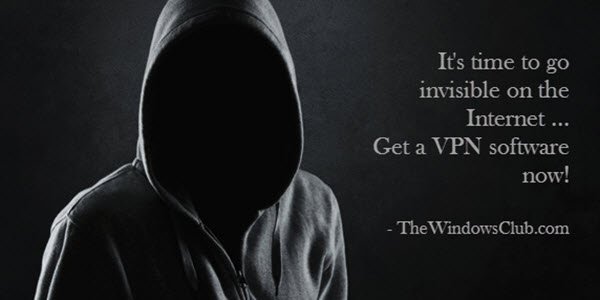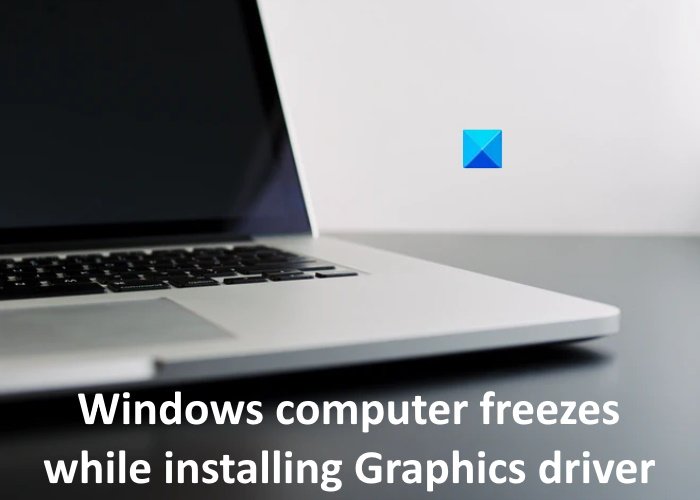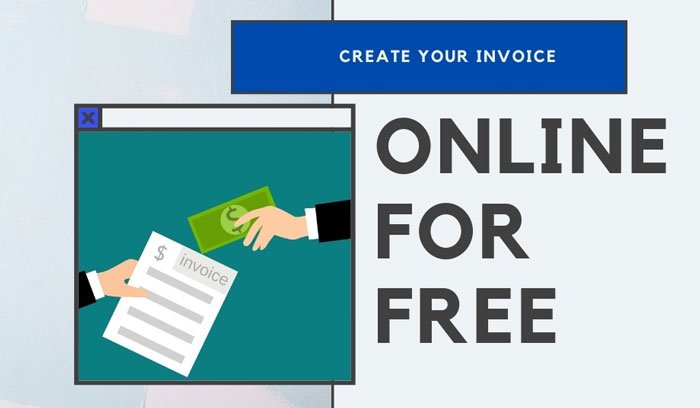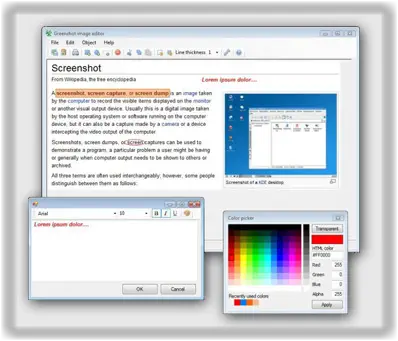見たら白い空白のアイコンWindows 10 デスクトップでは、OS がそれらのプログラムやファイルに添付されたアイコンを読み込むことができないためです。 Windows は、ソースからすべてをロードするのではなく、頻繁に使用されるアイコンのデータベースを維持します。アイコン キャッシュが破損すると、Windows にこのような空白のアイコンが表示されます。この投稿では、問題を解決する方法についていくつかの提案を共有します。
![]()
特にデスクトップに何も置いていない人にとっては、小さな問題のように思えるかもしれません。ユーザーエクスペリエンスが面倒です。タスクバーにショートカットがなく、デスクトップから起動しようと考えた場合、不快に感じるでしょう。
Windows デスクトップ上の白い空白のアイコンを修正する
問題を解決するには、次の方法に従ってください。
- アイコンキャッシュの削除
- 新しいアイコンを手動で割り当てる
- アプリケーションまたはソフトウェアを再インストールする
コマンド プロンプト ソリューションには管理者権限が必要な場合があります。
1] IconCacheを削除する
![]()
Windows は、すべてのアイコンのデータベースを IconCache.db ファイルに保持します。これは C:\%userprofile%\AppData\Local にあります。 Windows エクスプローラーから直接機能しない場合は、コマンド ラインを使用して削除できます。
にWindows 10でアイコンキャッシュを再構築する、次の手順に従う必要があります。
- [スタート] メニューに「cmd」と入力してコマンド プロンプトを開き、管理者として実行することを選択します。
- まず、ローカル フォルダーに移動します。
cd C:\%userprofile%\AppData\Local
- ここで、名前を入力して iconcache データベースが見つかるかどうかを確認します。
- そこにあることがわかったので、削除するには次のように入力します
del IconCache.db
- タスクバーを右クリックし、「プロセス」タブに切り替えます。
- Windows エクスプローラーを見つけて右クリックし、再起動を選択します
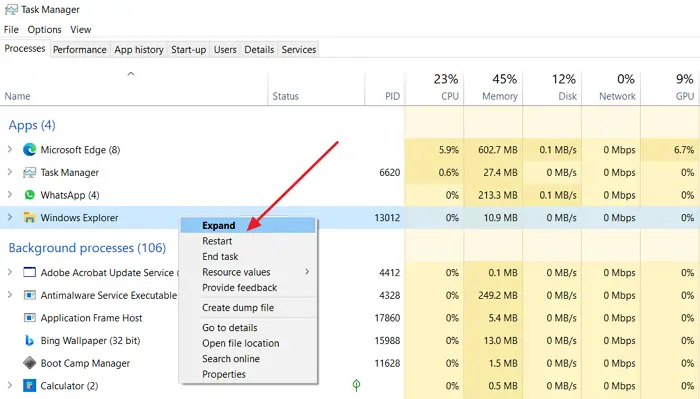
次に、次のフォルダーに移動する必要があります。
C:\Users\%username%\AppData\Local\Microsoft\Windows\Explorer
![]()
ここには、iconcache_32.db、iconcache_48 などの多くのファイルが表示されます。データベース、iconcache_96.db、iconcache_256.db、iconcache_1024.db、iconcache_1280.db、iconcache_1600。データベース、iconcache_1920.db、iconcache_2560。データベース、iconcache_exif.db、iconcache_idx.db、iconcache_sr。データベース、iconcache_wide.dd、iconcache_wide_alternate。データベース、など。
それらをすべて削除して、Windows 10 のアイコン キャッシュを消去して再構築します。
これにより、Windows は強制的にアイコンキャッシュを更新し、白い空のアイコンを削除します。デスクトップを更新すると、アイコンが正常に表示されるはずです。
あるいは、次のように使用することもできます。サムネイルとアイコンのキャッシュ再構築ツールをクリックするだけで、サムネイルとアイコンのキャッシュを削除して再構築できます。
読む:再起動後にデスクトップアイコンが再配置および移動する。
2] 新しいアイコンを手動で割り当てます
![]()
Windows の個人設定により、次のことが可能になります。アイコンを変更するデスクトップ上のショートカットまたはアイコン。
- アイコンを右クリックし、プロパティを選択します。
- 次に、変更アイコンをクリックします。
- 次に、別のウィンドウが開き、そのプログラムで使用できるアイコンとその他のアイコンのリストが表示されます。
- いずれかを選択し、「OK」ボタンをクリックしてください。
- 変更を適用すると、白いアイコンが消えるはずです。
読む:デスクトップアイコンが機能しない。
3] プログラムまたはソフトウェアを再インストールします
特定のアプリケーションのアイコンがすべて白色の場合、そのプログラムは Windows では使用できない可能性があります。アイコンをダブルクリックすると問題が明らかになります。この場合、簡単な方法は、アプリケーション アイコンをインストールしてアイコンを更新することです。
Windows でアイコンが見つからないことは深刻なものではなく、時々発生します。これらのソリューションを使用すると、アイコンを取得するか、代替アイコンに置き換えることができるため、ユーザー エクスペリエンスが損なわれることはありません。この投稿がお役に立ち、Windows 10 デスクトップ上の白い空白のアイコンの問題を解決できたことを願っています。
今すぐ読んでください:デスクトップアイコンの読み込みが遅い。